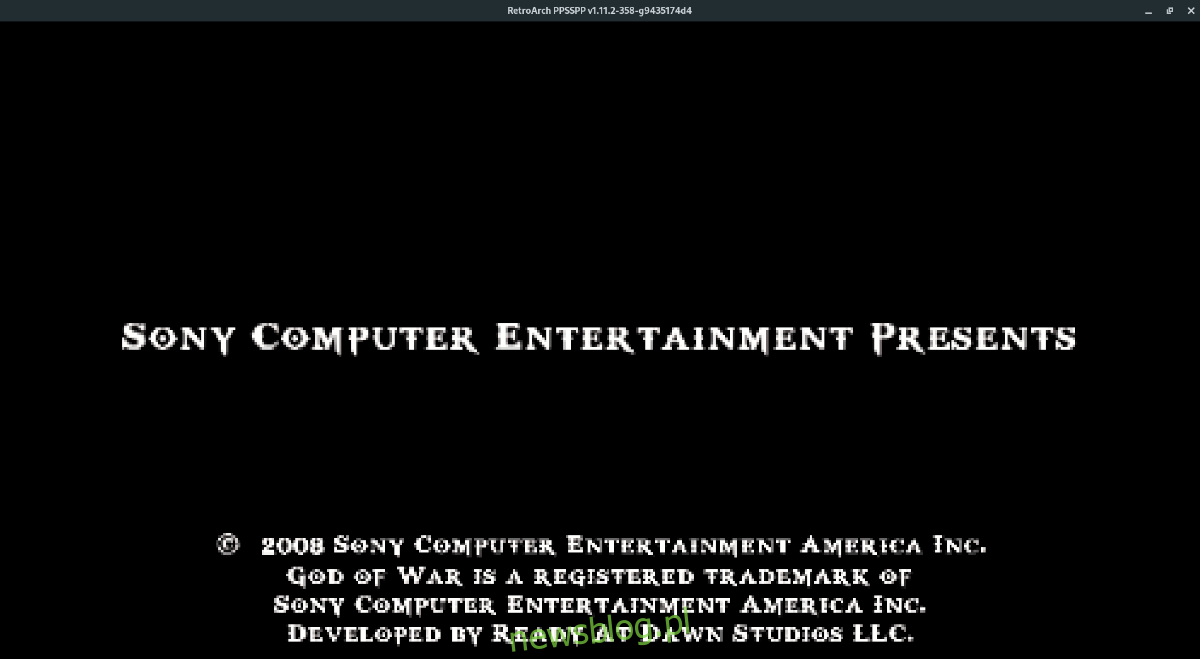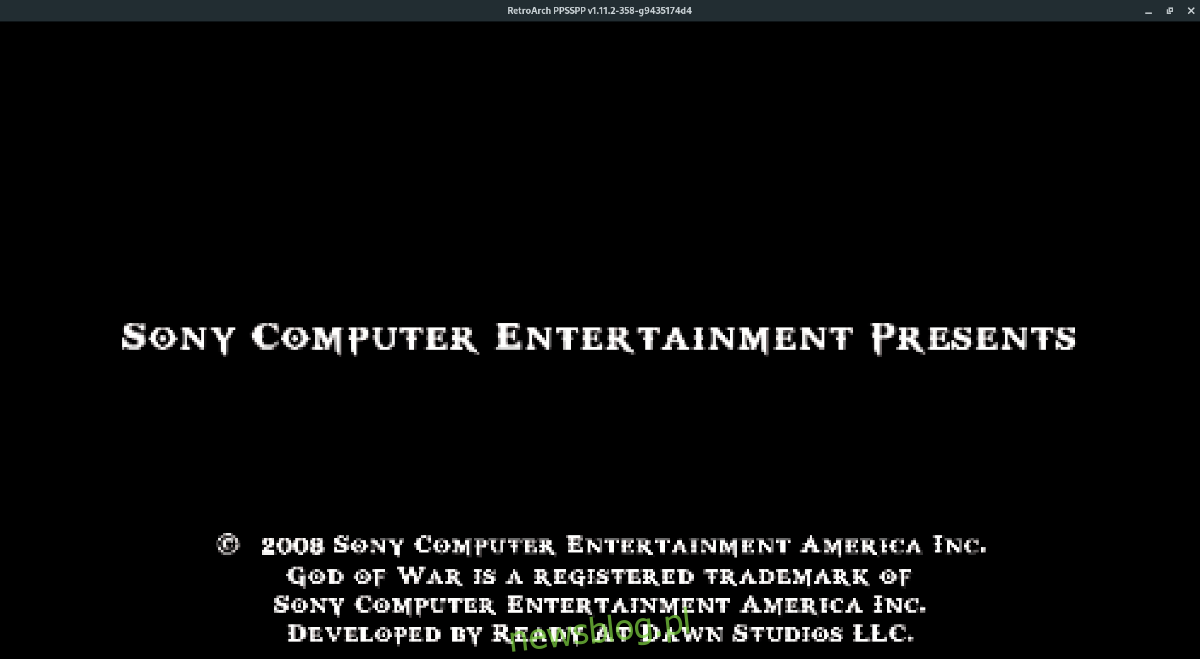Jeśli używasz Retro Arch w systemie Linux i kochasz Sony PSP, z przyjemnością dowiesz się, że można grać w gry PSP na platformie Linux dzięki rdzeniu PSP Retro Arch.
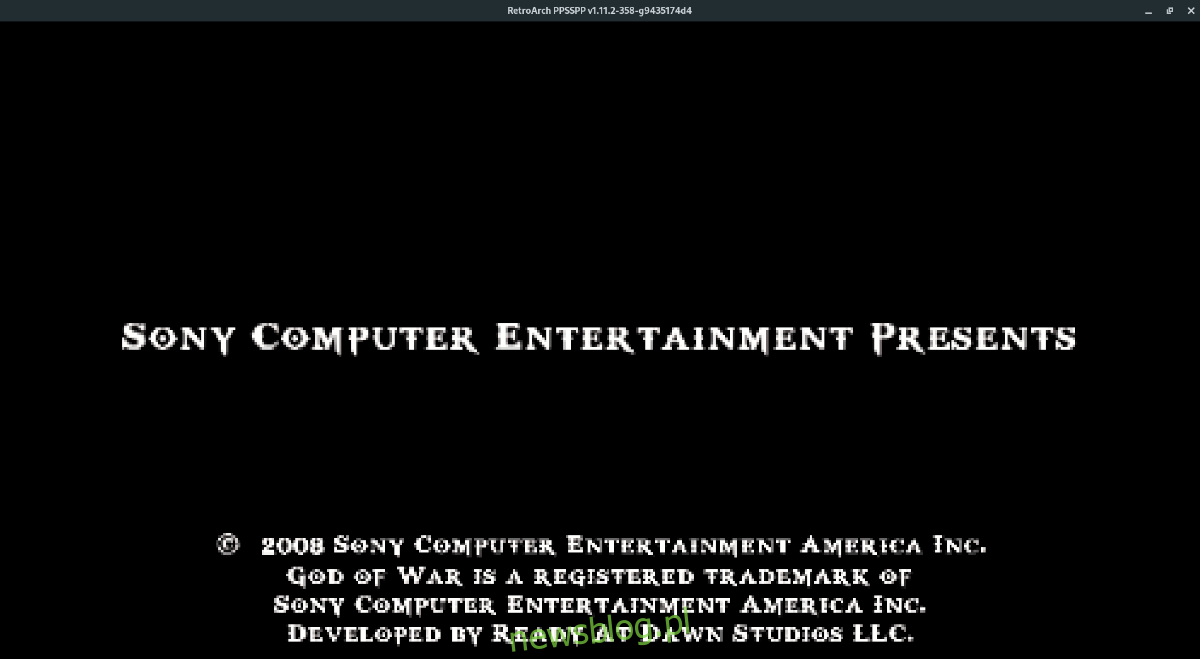
W tym przewodniku pokażemy, jak zainstalować Retro Arch, pobrać rdzeń Sony PSP i używać go do grania w ulubione gry na PSP. Aby rozpocząć, chwyć swoje ulubione pliki PSP ROM i postępuj zgodnie z nimi.
Spis treści:
Instalowanie Retro Arch w systemie Linux
Aby grać w gry Sony PSP w Retro Arch, musisz zainstalować program. Retro Arch jest dostępny w wielu różnych systemach operacyjnych Linux. Aby to działało, otwórz okno terminala i postępuj zgodnie z instrukcjami poniżej, aby aplikacja działała.
Uwaga: potrzebujesz bardziej szczegółowego przewodnika, jak sprawić, aby Retro Arch działał na komputerze z systemem Linux? Postępuj zgodnie z naszym przewodnikiem instalacji, jak skonfigurować Retro Arch w systemie Linux.
Ubuntu
sudo apt install retroarch
Debian
sudo apt-get install retroarch
Arch Linux
sudo pacman -S retroarch
Fedora
sudo dnf install retroarch
OpenSUSE
sudo zypper install retroarch
Pakiet Snap
sudo snap install retroarch
Flatpak
flatpak remote-add --if-not-exists flathub https://flathub.org/repo/flathub.flatpakrepo sudo flatpak install org.libretro.RetroArch
Po zainstalowaniu Retro Arch w systemie Linux zdecydowanie zalecamy uruchomienie aplikacji i przejście do „Aktualizatora online”. Gdy znajdziesz się w aktualizatorze online Retro Arch, użyj go, aby zaktualizować zasoby Retro Arch.
Jeśli nie zaktualizujesz zasobów, w Retro Arch może brakować czcionek i różnych ikon i nie będzie dobrze wyglądać. Możesz również napotkać czarne kwadraty i inne nieprzyjemne problemy z interfejsem użytkownika.
Włącz Core Downloader
Domyślnie, gdy instalujesz Retro Arch na dowolnej dystrybucji Linuksa, „Core Downloader” jest wyłączony. Domyślne wyłączenie tej funkcji jest denerwujące, ale można ją ponownie włączyć, wykonując następujące czynności.
Krok 1: Usuń istniejące pliki konfiguracyjne Retro Arch na komputerze za pośrednictwem terminala.
sudo rm /etc/retroarch.cfg rm ~/.config/retroarch/retroarch.cfg
Krok 2: Pobierz nowy plik konfiguracyjny z włączonym Core Downloader.
cd ~/Downloads
wget https://archive.org/download/retroarch_202104/retroarch.cfg
Krok 3: Umieść plik konfiguracyjny na komputerze z systemem Linux.
cd ~/Downloads sudo cp retroarch.cfg /etc/ cp retroarch.cfg ~/.config/retroarch/
Jeśli Core Downloader nadal nie działa, wypróbuj zamiast tego wersję Flatpak lub Snap Retro Arch.
Instalowanie rdzenia Sony PSP w Retro Arch
Emulacja w Retro Arch jest możliwa dzięki „rdzeniom”. Rdzenie to pliki bibliotek, które zapewniają wszystkie funkcje potrzebne do grania w gry na różnych systemach. Zanim będziemy mogli grać w gry na PSP w Retro Arch, musisz pobrać i zainstalować rdzeń Sony PSP.
Rdzeń Sony PSP można zainstalować za pomocą narzędzia do aktualizacji online. Aby to zrobić, uruchom aplikację Retro Arch i postępuj zgodnie z instrukcjami krok po kroku poniżej.
Krok 1: Przejdź do głównego menu Retro Arch w aplikacji za pomocą myszy lub klawiszy strzałek na klawiaturze (naciśnij Enter, aby wybrać). W menu znajdź „Online Updater” i wybierz go myszą, aby uzyskać dostęp do Retro Arch Online Updater.
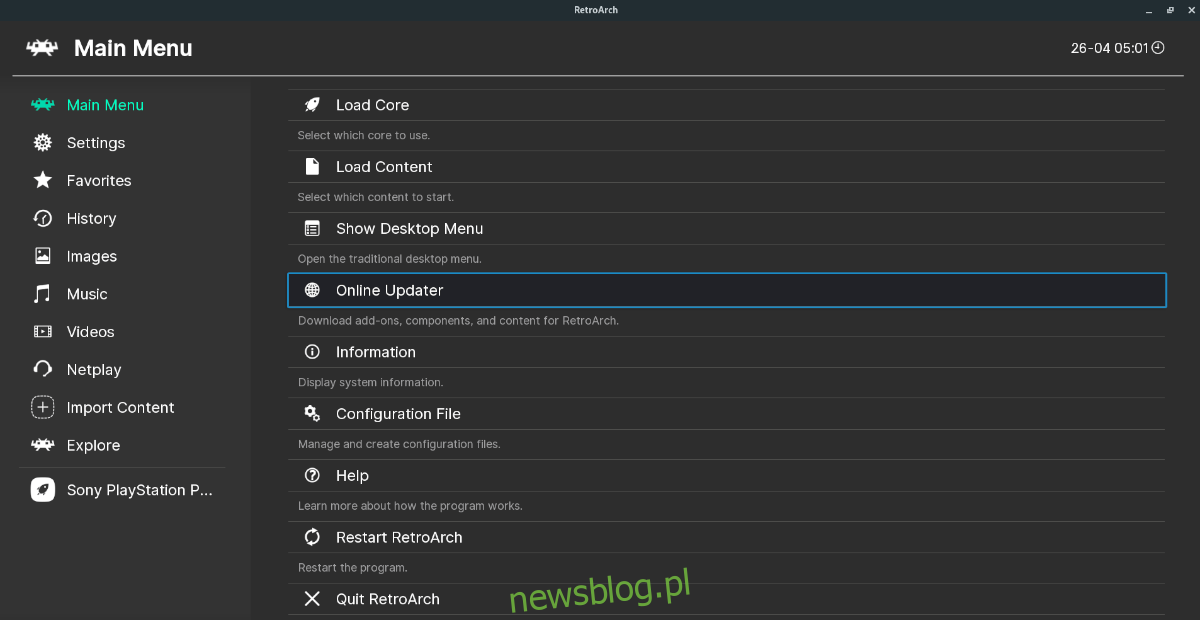
Krok 2: Znajdź sekcję „Core Downloader” i wybierz ją za pomocą myszy lub klawiszy strzałek na klawiaturze (i naciśnij Enter, aby uzyskać do niej dostęp).
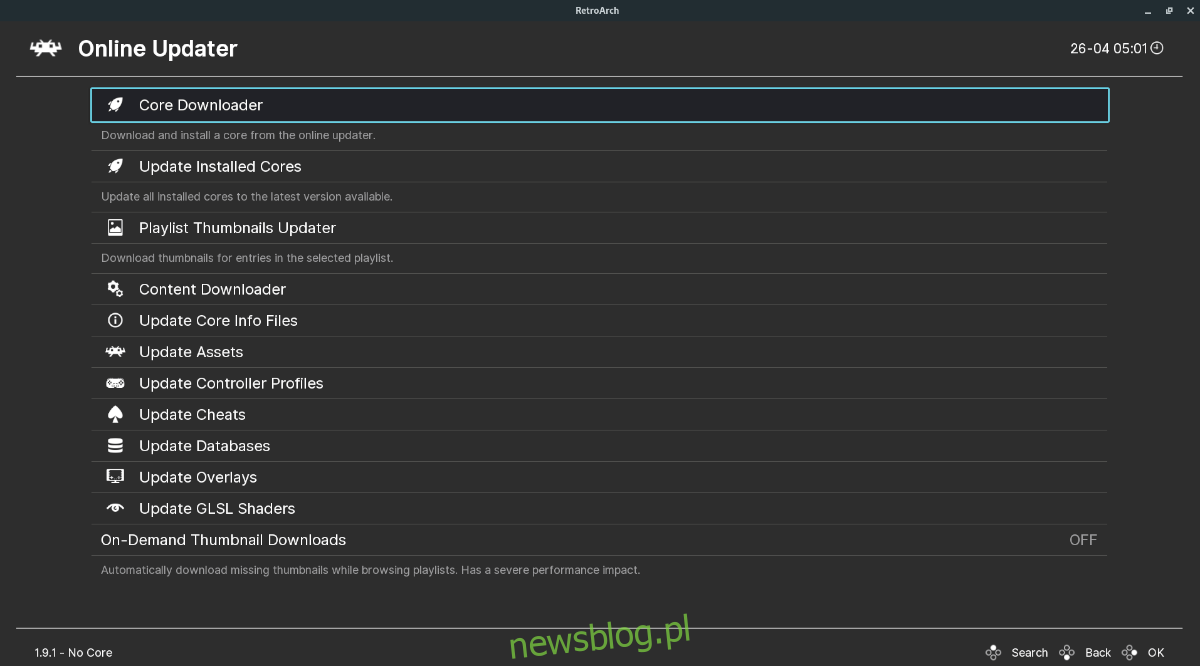
Po uzyskaniu dostępu do obszaru „Core Downloader” zobaczysz długą listę dostępnych konsol do gier, a także wyspecjalizowane gry wideo (DOOM, QUAKE itp.) Przewiń listę, aż znajdziesz „Sony – PlayStation Portable”.
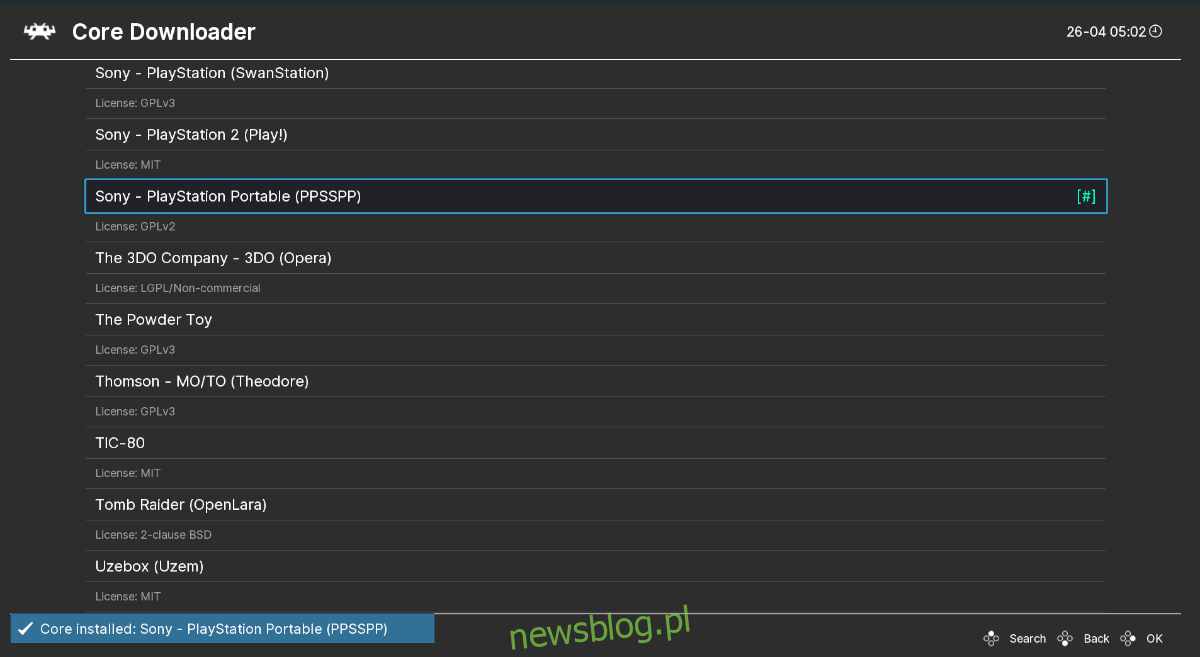
Krok 3: Po najechaniu kursorem na „Sony – PlayStation Portable” kliknij lub naciśnij Enter na klawiaturze, aby uzyskać dostęp do rdzenia w Retro Arch. Następnie kliknij (lub wybierz za pomocą klawiatury) i wybierz „Sony – PlayStation Portable (PPSSPP)”, aby zainstalować rdzeń PSP.
Jak grać w gry Sony PSP w Retro Arch w systemie Linux
Aby grać w gry Sony PSP w Retro Arch, wykonaj następujące czynności. Najpierw znajdź przycisk „Importuj zawartość” w Retro Arch i kliknij go. Wybierając tę opcję, można dodać do systemu ROMy Sony PSP.
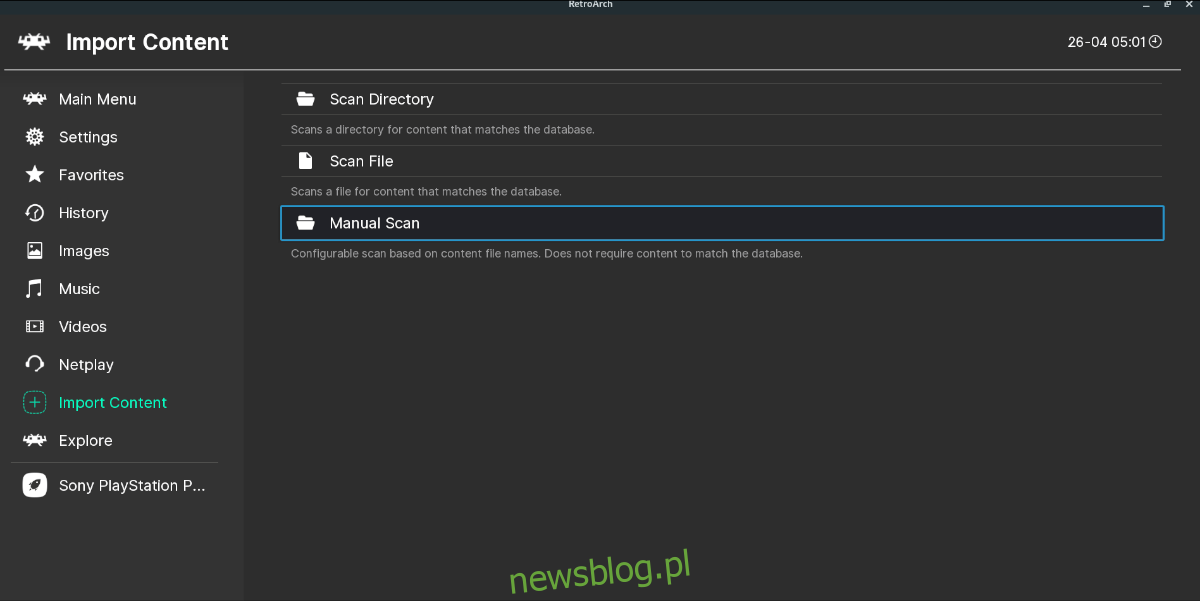
Dodanie ROM-ów PSP do Retro Arch spowoduje, że pojawią się one w aplikacji pod nazwą konsoli, na której zostały zaprojektowane. ROMy z PSP powinny pojawić się na pasku bocznym pod „Sony PlayStation Portable”, „PSP” lub podobnym.
Uwaga: jeśli pliki ROM nie pojawiają się po skanowaniu, nie martw się! Możesz wykonać skanowanie ręczne, w którym określisz system, rozszerzenie pliku ROM itp. Ta funkcja znajduje się w sekcji „Importuj zawartość”.
Przejdź do paska bocznego, wybierz opcję Sony PlayStation Portable i kliknij ROM, w który chcesz grać w Retro Arch. Po wybraniu ROM, poszukaj „Set Core Association”.
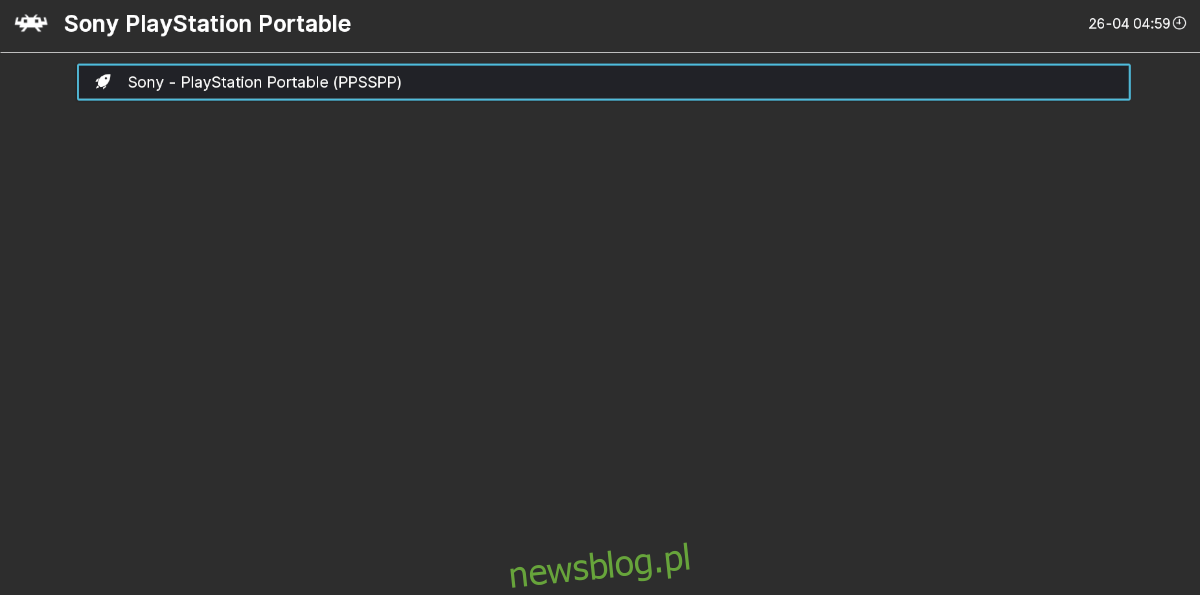
W sekcji „Core Association” ustaw ją na „Sony – PlayStation Portable (PPSSPP)”. Następnie wybierz przycisk „Uruchom”, aby rozpocząć grę na PSP w Retro Arch!